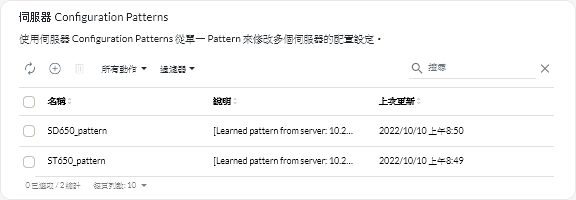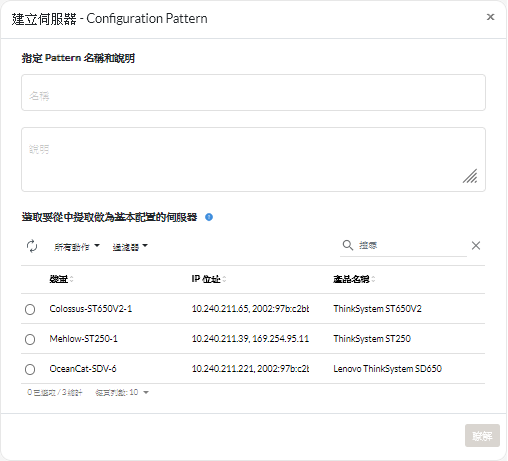從現有的伺服器習得伺服器 Configuration Pattern
伺服器 Configuration Patterns 會為特定類型的伺服器定義配置性質。您可以從現有伺服器習得設定,從而建立 Server Pattern
開始之前
- 在建立伺服器 Configuration Pattern 之前,請務必先閱讀伺服器配置考量(請參閱更新部署考量)。
- 確定您要用於建立 Pattern 的伺服器在線上。
- 找出具有相同硬體選項而且您要以相同方式配置的伺服器群組。您可以使用 Server Pattern 將相同的配置設定部署至多部伺服器,藉此從單一位置控制共同配置。
若要習得現有伺服器的配置以建立 Pattern,請完成下列步驟。
在您完成之後
您可以在 Patterns 卡片上執行下列動作。
- 按一下 Pattern 的列以檢視 Pattern 詳細資料。
- 按一下複製圖示 (
) 複製選取的 Pattern。
- 按一下 Pattern 的列以顯示 Pattern 詳細資料,進行必要的變更,然後按一下儲存 以修改 Pattern 中的配置設定。
依預設,所有已習得的設定都包含在 Pattern 中。您可以透過選取排除/包含 Pattern 中的設定,然後清除您不想出現在 Pattern 中的設定,將設定排除在 Pattern 之外。遭清除(標記為排除)的設定以黃色強調顯示。當您按一下儲存,只有包含在 Pattern 中的設定會列出。如果您排除了設定,則可以透過按一下排除/包含 Pattern 中的設定,按一下顯示排除的設定,然後選取您要包含的設定,即可再次包含該設定。所選取(標記為包含)的設定以綠色強調顯示。
註相符性檢查僅根據所包含的設定。不檢查排除的設定。當您儲存修改的 Pattern 時,XClarity Orchestrator 會在已指派該 Pattern 的伺服器上執行相符性檢查,以判斷伺服器配置是否與 Pattern 相符。然後您可以將已變更的 Pattern 部署至不符合標準的伺服器(請參閱指派和部署伺服器 Configuration Pattern)。
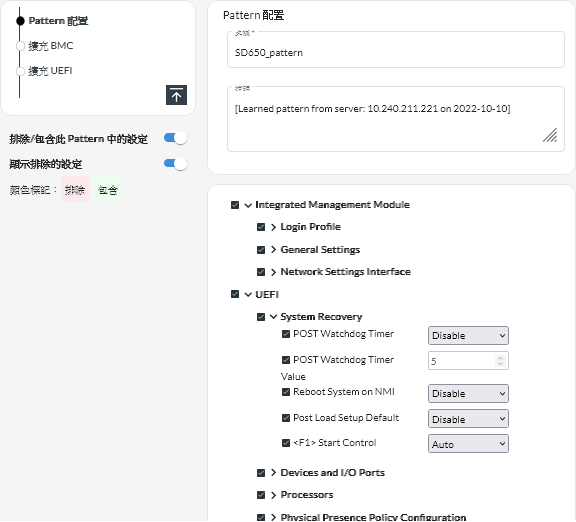
- 按一下 Pattern 的列以顯示 Pattern 詳細資料,然後按一下另存新檔以複製 Configuration Pattern。
- 按一下刪除圖示 (
) 刪除選取的 Pattern。
如果 Pattern 已指派至一個或多個伺服器,對話框會顯示適用伺服器的清單。當您確認刪除要求時,會從這些伺服器解除指派 Pattern。
註您無法刪除正主動部署至伺服器的 Pattern。 - 將 Pattern 指派及部署至一部或多部目標伺服器(請參閱指派和部署伺服器 Configuration Pattern)。
提供意見回饋